文章詳情頁
惠普星13筆記本U盤如何安裝win10系統 安裝win10系統的操作步驟分享
瀏覽:9日期:2022-12-08 16:57:52
惠普星系列13英寸微邊框輕薄本,這是一款采用撞色設計的超高顏值筆記本,13寸的輕薄機身使其獨具魅力,微邊框搭配72%高色域顯示屏成為惠普星13的亮點之一,而全新英特爾第八代增強版酷睿處理器,讓其內外兼修,才貌雙全。那么這款筆記本如何一鍵U盤安裝win10系統呢?下面跟小編一起來看看吧。

準備工作:
1、下載大白菜超級u盤啟動制作工具
2、將u盤制作成u盤啟動盤
3、下載原版win10系統鏡像并存入u盤啟動盤;
惠普星系列13使用u盤安裝win10系統操作教程:
1、將u盤啟動盤插入usb接口,重啟電腦進入u深度菜單界面,然后按方向鍵選擇【02】u深度 WIN8 PE標準版(新機器),回車鍵進入,如圖所示:

2、進入u深度pe界面后,會自動彈出u深度PE裝機工具,我們在下拉菜單中選擇ghost win10系統安裝包,接著選擇系統盤,點擊確定,如圖所示:
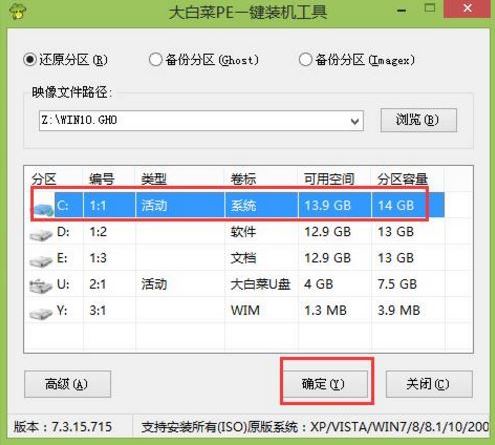
3、之后,我們只需等待系統釋放成,如圖所示:.
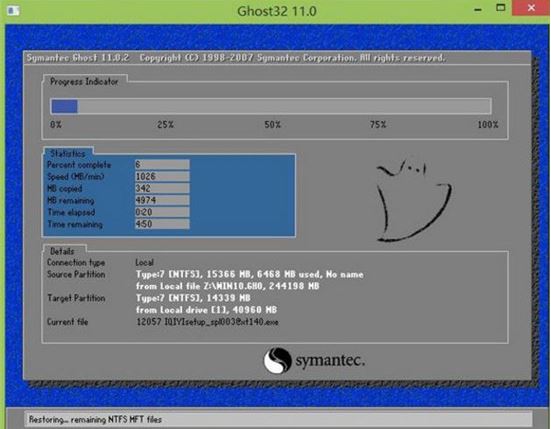
4、等系統釋放完成后,重啟腦,等待系統設置完成我們就可以使用win10系統了,如圖所示:

win10相關攻略推薦:
win10磁盤占用100%?原因到底在哪里
win10使用bat命令行進安全模式詳細操作步驟
win10系統怎么設置自動刪除更新文件_win10系統自動刪除更新文件設置教程
以上就是惠普星系列13如何一鍵用u盤安裝win10的操作方法,如果惠普星系列13的用戶想要安裝win10系統,可以根據上述方法進行操作
相關文章:
1. 怎么更新顯卡驅動win10 win10如何更新顯卡驅動程序2. 如何在Windows XP和Windows .NET操作系統下使用QFixApp.exe應用程序3. win7telnet開啟方法詳細介紹4. U盤重裝Win7旗艦版系統時出現“application error 10008”怎么辦?5. 如何在Win11系統上刪除本地用戶?Win11刪除本地用戶教程方法6. 對話 UNIX: 啟動7. Windows7系統怎樣禁止運行注冊表編輯器regedit.exe?8. win10安裝,wni10怎么用PE安裝?9. win7u盤在電腦上讀不出來解決方法10. win10搜索框設置百度搜索方法
排行榜
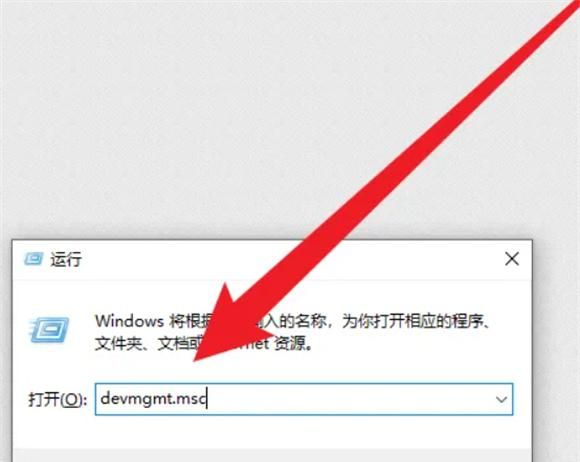
 網公網安備
網公網安備